Grundlagen der Connectoren in Jitterbit Studio
Einführung
Beim Arbeiten mit Connectoren sollten Sie diese Grundlagen verstehen:
- Konnektivitätsressourcen: Terminologie und Definitionen verschiedener Konnektivitätsressourcen, einschließlich Connectoren, Endpunkten und Aktivitäten.
- Testen einer Verbindung: Wie man die Verbindung eines Endpunkts testet, um die Konnektivität zu überprüfen.
- Aktivitäten als Operation Schritte: Wie man eine Aktivität als Schritt in einer Operation hinzufügt, um sie als Quelle oder Ziel von Daten zu verwenden.
- Aktionsmenüs: Wie man auf ein Menü von Aktionen zugreift, die für Endpunkte, Aktivitätstypen und Aktivitätsinstanzen durchgeführt werden können.
Konnektivitätsressourcen
Konnektivitätsressourcen werden innerhalb der Design-Komponentenpalette aufgerufen. Innerhalb des Tabs Projektendpunkte und Connectoren der Design-Komponentenpalette werden Connectoren zuerst konfiguriert, um Endpunkte zu erstellen. Aktivitäten, die mit diesen Endpunkten verbunden sind, können dann mit den Aktivitätstypen instanziiert und als Quellen oder Ziele in einem Projekt konfiguriert werden.
Ein Endpunkt in der Benutzeroberfläche des Studios bezieht sich auf eine konfigurierte Datenressource (Connector) und deren Aktivitäten. (Siehe Nutzung von Endpunkten (Beta) für die Definition eines lizenzierten Endpunkts.)
Die Beziehung zwischen Connectoren, Endpunkten und Aktivitäten in einem Projekt wird im folgenden Bild dargestellt:
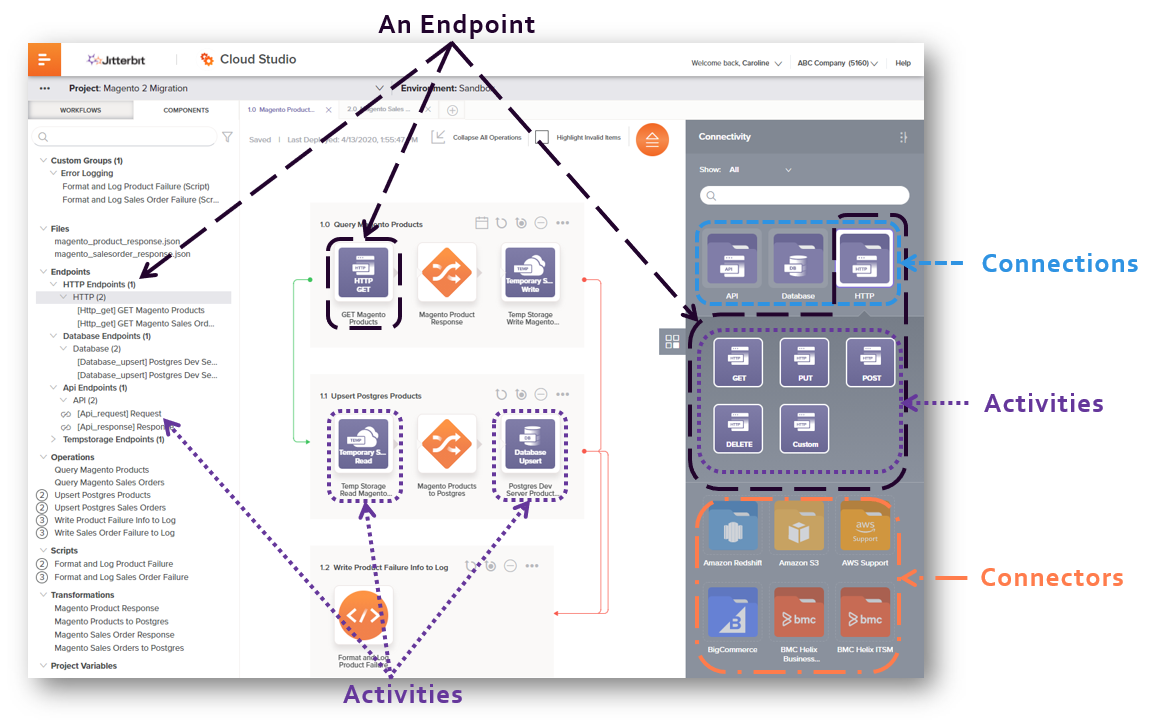
-
① Connectoren: Connectoren bieten die Schnittstelle für die Eingabe von benutzereingebenen Informationen für eine Datenressource (wie Anmeldeinformationen), um einen Endpunkt zu erstellen. Sie können auch benutzerdefinierte Connectoren erstellen.
-
② Endpunkte: Ein Endpunkt in der Benutzeroberfläche des Studios bezieht sich auf eine spezifische Datenressource und deren Aktivitäten. Endpunkte können lokal zum Projekt sein oder als globale Endpunkte erstellt werden, die in Projekten innerhalb einer Umgebung verwendet werden können. (Siehe Nutzung von Endpunkten (Beta) für die Definition eines lizenzierten Endpunkts.)
-
③ Aktivitäten: Ein Aktivitätstyp, der angezeigt wird, wenn ein Endpunkt angeklickt wird, ist eine Komponente, die konfiguriert ist, um mit einer Datenressource zu interagieren. Die Aktivitätstypen werden verwendet, um eine Instanz einer Aktivität in einem Projekt zu erstellen. Aktivitätsinstanzen können als Quellen (Daten bereitstellend) oder Ziele (Daten empfangend) fungieren.
-
④ Komponente: Wenn die Aktivität eines Endpunkts auf der Design-Leinwand platziert wird, wird sie zu einer Komponente des Projekts und wird im Komponenten-Tab des Projektfensters aufgelistet.
Testen der Verbindung eines Endpunkts
Sobald ein Endpunkt erstellt ist, können Sie die Konnektivität überprüfen, indem Sie seine Verbindung testen.
Um die Verbindung eines Endpunkts zu testen, klicken Sie auf die Schaltfläche Testen innerhalb der Verbindungs-Konfiguration. Wenn die Verbindung erfolgreich ist, wird eine Nachricht mit Verbindung erfolgreich angezeigt. Wenn die Verbindung nicht erfolgreich ist, werden Details zu den Fehlern bereitgestellt.
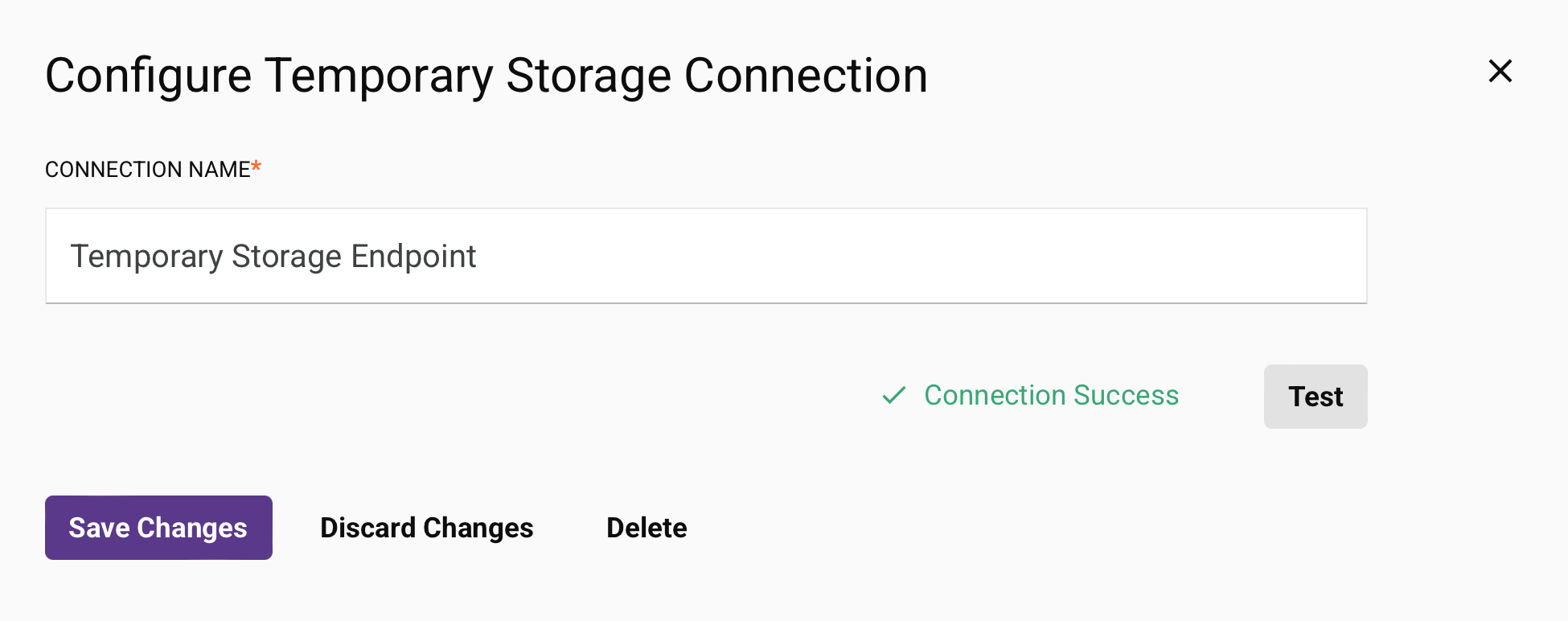
Sie können auch die Verbindung eines Endpunkts über das Aktionsmenü des Endpunkts im Projektfenster testen (siehe Aktionen von Endpunkten unten).
Aktivitäten als operationale Schritte
Operationen werden gebildet, indem Aktivitäten, Skripte und Transformationen innerhalb einer Operation auf der Design-Leinwand angeordnet werden.
Sobald die Verbindung eines Endpunkts hergestellt ist, werden die mit dem Endpunkt verbundenen Aktivitätstypen verfügbar, um sie in einer Operation auf der Entwurfskanvas zu platzieren. Wenn ein Aktivitätstyp auf der Entwurfskanvas platziert wird, wird eine Instanz einer Aktivität erstellt, die dann konfiguriert werden kann, um sie als Quelle (zum Bereitstellen von Daten) oder als Ziel (zum Empfangen von Daten) in einer Operation zu verwenden.
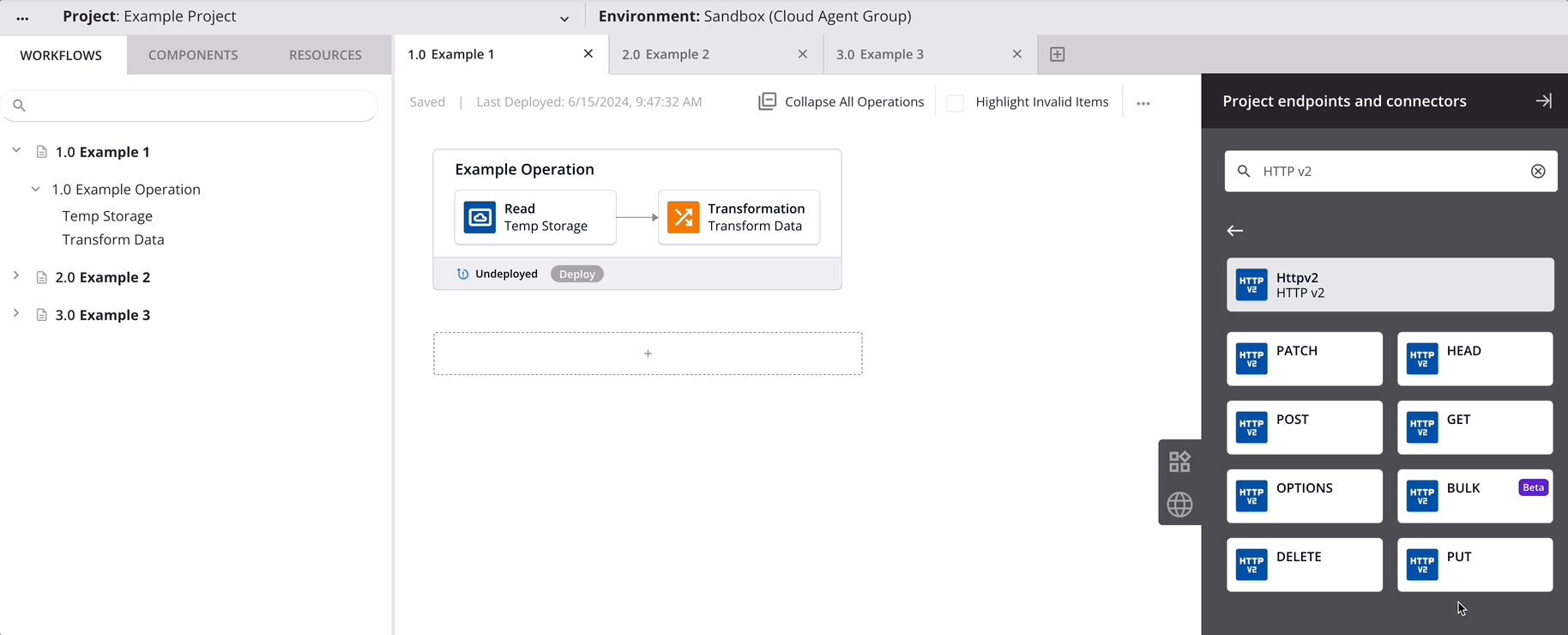
Weitere Informationen zu diesem Prozess finden Sie unter Hinzufügen von Schritten zu einer Operation in Erstellung und Konfiguration von Operationen.
Aktionsmenüs
Endpunkte, Aktivitätstypen und Aktivitätsinstanzen verfügen jeweils über ein Menü, in dem Sie auf Aktionen zugreifen können, die für diese Elemente relevant sind.
Endpunktaktionen
Nach der Erstellung eines Endpunkts sind die Menüaktionen für diesen Endpunkt von diesen Standorten aus zugänglich:
- Der Komponenten-Tab im Projektbereich (siehe Aktionen im Komponentenmenü im Projektbereich Komponenten-Tab).
- Der Projektendpunkte und -verbindungen-Tab in der Entwurfskomponentenpalette (siehe Endpunktaktionen in der Entwurfskomponentenpalette).
Diese Aktionen sind für alle Endpunkte verfügbar (je nachdem, wo Sie auf die Aktionen zugreifen):
| Menüelement | Beschreibung |
|---|---|
oder |
Öffnet den Konfigurationsbildschirm für die Verbindung des Endpunkts (siehe Dokumentation zur spezifischen Endpunktverbindung unter Connectoren). |
oder |
Testet die Verbindung des Endpunkts. Diese Aktion entspricht dem Klicken auf die Schaltfläche Test, die im Konfigurationsbildschirm einer Verbindung verfügbar ist (siehe Dokumentation zur spezifischen Endpunktverbindung unter Connectoren). |
oder |
Wandelt den Endpunkt in einen globalen Endpunkt in der Umgebung um, in der sich das Projekt befindet. Diese Aktion ist nicht verfügbar für API, Variable, oder SOAP Endpunkte, Endpunkte, die Variablen in ihrer Verbindungsconfiguration verwenden, oder Endpunkte, die bereits ein globaler Endpunkt sind (siehe Globale Endpunkte). |
Diese Menüaktionen sind nur im Tab Projektendpunkte und -verbindungen der Design-Komponentenpalette verfügbar:
| Menüelement | Beschreibung |
|---|---|
| Erstellt einen neuen, nicht referenzierten Endpunkt mit derselben Konfiguration wie der ursprüngliche Endpunkt (siehe Komponentenwiederverwendung). | |
| Löscht den Endpunkt dauerhaft (siehe Komponentenabhängigkeiten, Löschung und Entfernung). |
Aktionenmenü für Aktivitätstypen
Das Aktionenmenü für jeden Aktivitätstyp, der mit einem Endpunkt verbunden ist, ist nur im Tab Projektendpunkte und -verbindungen der Design-Komponentenpalette zugänglich (siehe Aktionenmenü für Aktivitätstypen in Design-Komponentenpalette). Diese Menüaktion ist verfügbar:
| Menüelement | Beschreibung |
|---|---|
| Platziert eine Kopie des Aktivitätstyps in Ihrer Zwischenablage, um eine Aktivitätsinstanz zu erstellen (siehe Komponentenwiederverwendung). |
Aktionenmenü für Aktivitäten
Nachdem eine Aktivitätsinstanz erstellt wurde, sind die Menüaktionen für diese Aktivität an folgenden Orten zugänglich:
- Im Workflows-Tab des Projektbereichs (siehe Komponentenaktionsmenü im Projektbereich Workflows-Tab).
- Im Components-Tab des Projektbereichs (siehe Komponentenaktionsmenü im Projektbereich Components-Tab).
- Auf der Entwurfskanvas (siehe Komponentenaktionsmenü im Entwurfskanvas).
Diese Aktionen sind in allen Menüaktionen für Aktivitäten und Werkzeuge verfügbar:
| Menüelement | Beschreibung |
|---|---|
oder |
Öffnet den Konfigurationsbildschirm, um die Aktivität zu konfigurieren. Für Details siehe die Dokumentation zu jedem Connector unter Connectors. |
oder |
Platziert eine Kopie der Aktivität in Ihrer Zwischenablage und löscht die ursprüngliche Aktivität aus dem Projekt (siehe Komponentenwiederverwendung). |
oder |
Platziert eine Kopie der Aktivität in Ihrer Zwischenablage (siehe Komponentenwiederverwendung). |
oder |
Positioniert den Cursor auf dem Aktivitätsnamen, damit Sie bei Bedarf Änderungen vornehmen können. |
oder |
Entfernt Verweise auf die Aktivität von der Entwurfskanvas (siehe Komponentenabhängigkeiten, Löschung und Entfernung). |
Diese Aktionen sind nur über die Menüs für Aktivitäten und Werkzeugaktionen zugänglich, die über die Registerkarten Workflows und Komponenten im Projektbereich erreichbar sind:
| Menüelement | Beschreibung |
|---|---|
| Ändert die Ansicht im Projektbereich, um andere Teile des Projekts anzuzeigen, von denen die spezifische Aktivität abhängt (siehe Komponentenabhängigkeiten, Löschung und Entfernung). | |
| Löscht die Aktivität dauerhaft (siehe Komponentenabhängigkeiten, Löschung und Entfernung). |
Diese Aktionen sind nur über die Menüs für Aktivitäten und Werkzeugaktionen zugänglich, die über die Registerkarte Komponenten im Projektbereich erreichbar sind:
| Menüelement | Beschreibung |
|---|---|
| Duplizieren erstellt eine neue, nicht referenzierte Aktivität mit derselben Konfiguration wie die ursprüngliche Aktivität (siehe Komponentenwiederverwendung). | |
| Zur Gruppe hinzufügen öffnet einen Dialog, um eine neue benutzerdefinierte Gruppe zu erstellen oder die Aktivität einer bestehenden Gruppe hinzuzufügen (siehe Komponentengruppen). |